インスタグラム(Instagram)にはミュート機能というものがあります。
フォロー解除やブロックをしなくても、相手の投稿を非表示にできるインスタの機能。
- そこまで興味がないのに投稿頻度が多い人
- フォローを解除してしまうと気まずくなる人(リアルでの知人等)
このような場合に上手く活用したい機能です。
ただ、やっぱり投稿が気になったり、相手にミュートがバレそうになったり、後からミュートを解除したくなるケースもありますよね。
 女性
女性ミュートしたのはいいけど、これどうやって解除するの…!?
そんな方のために、今回はインスタでのミュート解除のやり方をご紹介したいと思います。
インスタでアカウントミュートを解除する方法
インスタで投稿やストーリーのミュートを解除する方法は次の2通りあります。
それぞれ詳しくご説明していきますね。
ミュート一覧から解除
ミュートしている相手が何人かいる場合や、どのアカウントをミュートしているかわからなくなった場合にはミュートしているアカウント一覧の中からアカウントを選んで解除する方法がおすすめです。
以下の手順で解除してみてください。
- 自分のプロフィール画面→設定を表示する
- プライバシー設定→ミュート済みのアカウントを表示する
- 解除したいアカウントを選択し、相手のプロフィール画面を表示する
- 「フォロー中」を押し、メニューから「ミュート」を選択する
- ミュートを解除したい項目を「オフ」に切り替える
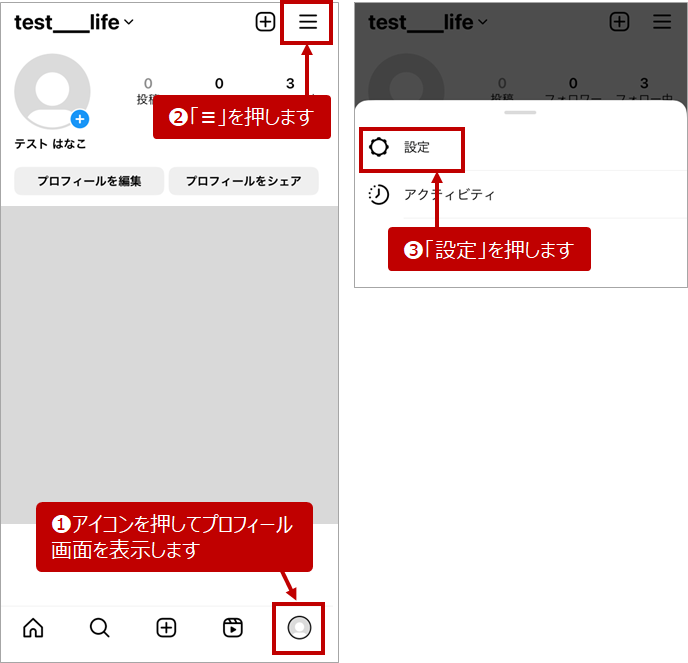
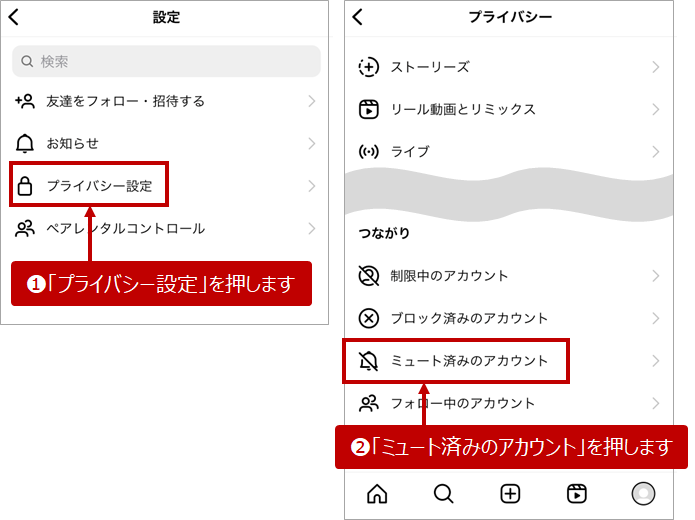

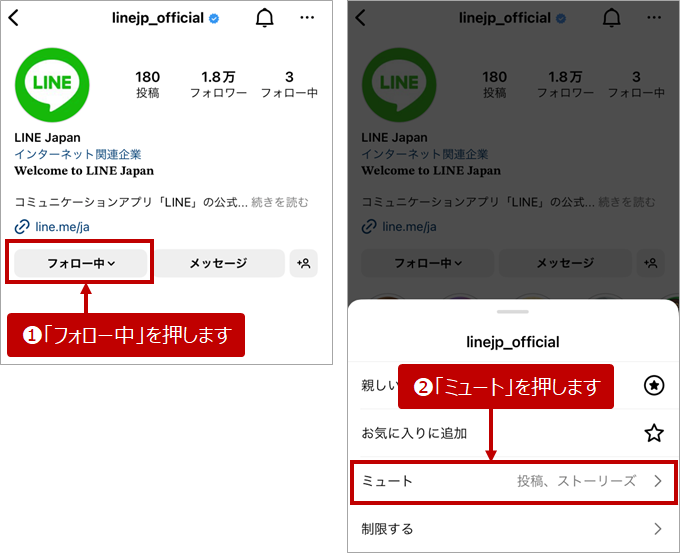
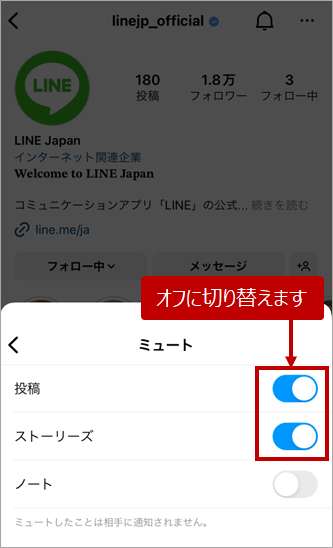
相手のプロフィールから解除
ミュートを解除したいアカウントがわかっている場合は、最初から相手のプロフィール画面を表示して解除する方法がスムーズです。
- 自分のプロフィール画面→フォロー中を表示する
- アカウントを選択し、相手のプロフィール画面を表示する
- 「フォロー中」ボタンを押し、メニューから「ミュート」を選択する
- ミュートを解除したい項目を「オフ」に切り替える
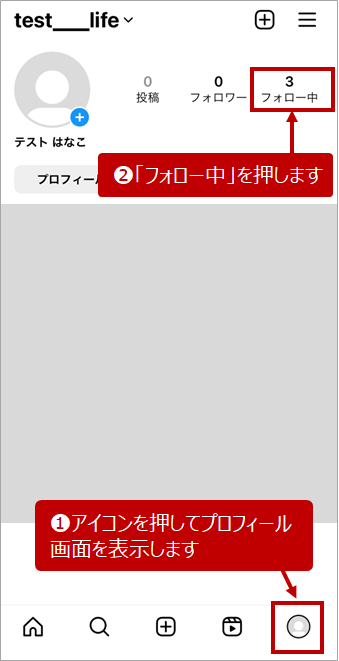
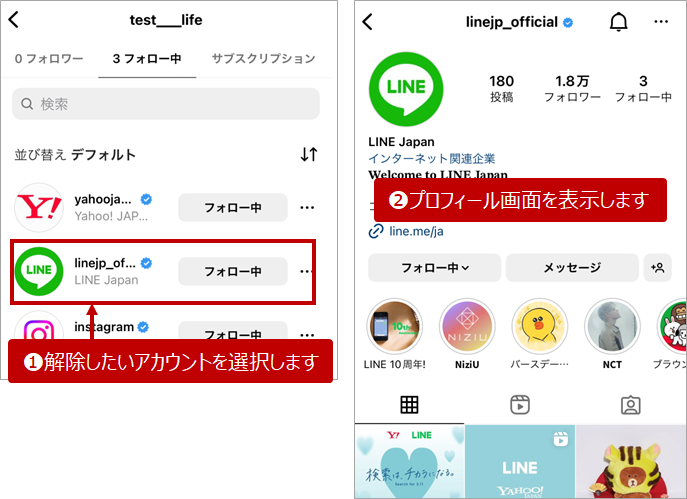
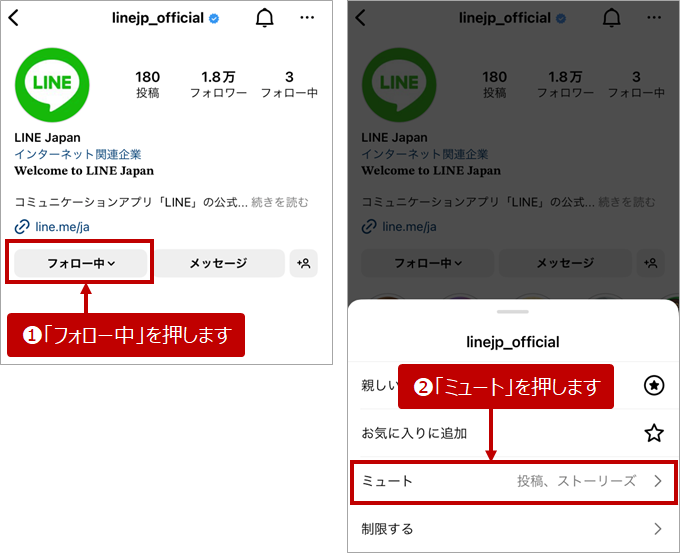
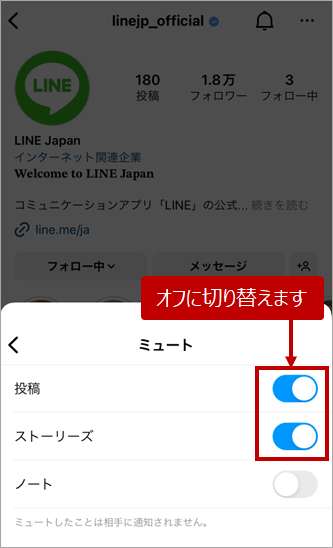
インスタでDMミュートを解除する方法
インスタでは投稿やストーリーではなく、DM(ダイレクトメッセージ)をミュートすることもできます。
DMをミュートすると対象の相手からのメッセージを受け取ることはできますが、受信時のプッシュ通知がなくなります。
次はこのDMミュートを解除する方法についてご説明します。
なお、DMの場合も、投稿やストーリーの場合も、ミュートにした時や解除した時に相手に通知が飛ぶことはなく、バレませんのでご安心を。
- DMの画面を表示する
- 解除したいアカウントを左へスワイプし、「ミュートを解除」を押す
- 「メッセージのミュートを解除」を押す
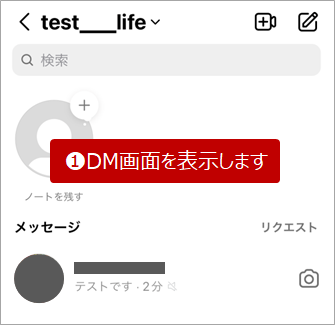
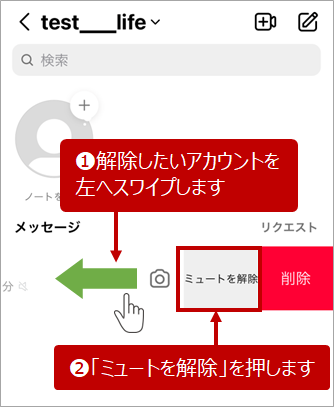
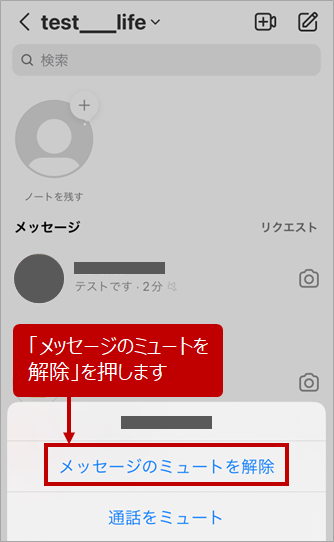
インスタでミュート解除ができない原因と対処法
前述の方法を試しても、うまくインスタのミュートを解除できない時、原因としては以下のような可能性があります。
それぞれの対処法もまとめてみましたので、ぜひ参考にしてくださいね。
原因①フォローを解除している
インスタでミュートやミュート解除をするには相手をフォローしている必要があるためミュート後にフォローを解除した場合はミュート解除のボタンが表示されません。
ただし、フォロー解除と同時にミュートも解除されますので、特に何もする必要はありません。
原因②インスタの不具合
インスタアプリやスマホに何か不具合が発生していてうまく反映されていない可能性があります。
この場合はアプリやスマホの再起動、キャッシュ削除等を試したり、少し時間を置いてからおこなってください。
不具合状況の確認にはこちらがおすすめです ➡ https://downdetector.jp/shougai/instagram/
原因③アプリのバージョンが古い
インスタアプリのバージョンが古く、画面のデザインや操作手順が変わっていることもあります。
その場合はApp StoreやGoogle Playストアで最新版にアップデートしてから実施してください。
原因④通信環境が悪い
Wifiが遅いなど、接続しているネットワークや通信環境の問題でうまく変更できないケースもあります。
この場合はWifiのオンオフ切り替えや、別のネットワークへの接続、電波の良好な場所へ移動する等、通信環境を改善してから再チャレンジしてください。






コメント